Nová verze GNOME Shell opět přinese spoustu více, či méně viditelných novinek. Velkou novinkou je přepracované rozhraní pro snímání obrazovky. Implementace přímo v gnome-shell do důchodu tedy posílá aplikaci gnome-screenshot a změní zažité procesy. Je to jedna z věcí, které přinesl loňský Google Summer of Code a společně se podíváme jak nové rozhraní funguje a jak ho využít naplno.
Ivan Molodetskikh (hlavní autor změny) už nějakou dobu do GNOME přispívá, několikrát už také i v projektu Google Summer of Code. V loňském roce právě přispěl v rámci projektu Shell: update screenshot and recorder. Tato změna přinesla sjednocení do jednotného UI pro snímání a nahrávání obrazovky (dříve možné jenom přes klávesovou zkratku) a mimoděk přinesla podporu dotykových zařízení. Teď je jednoduché vybrat si oblast, okno, zkrátka to, co akutně potřebujete zachytit. Do důchodu jde program gnome-screenshot a náš starší článek.
Jak to tedy je
Rozhraní je přímo zapracované do prostředí GNOME Shell a spouští se přes klávesu Print Screen, nebo si v Činnostech najdete akci Pořídit snímek obrazovky. Rozhraní se objeví na spodní straně obrazovky a můžete přepínat mezi snímky a nahráváním. Můžete snímek omezit na vybranou oblast (táhnout a pustit myší, nebo přesunout "výběrový obdélník), okno (okno, které bude zachyceno je barevně zvýrazněno a funguje pouze u snímků), nebo na celou obrazovku. Snímek dokončíte stisknutím spouště uprostřed, rovnou se uloží na disk, ale i do schránky, takže je možné ho okamžitě použít. Nově se snímky uloží do samostatné složky "Snímky obrazovky" uvnitř složky "Obrázky", takže je nebudete mít mezi zbytkem. Nahrávání je nově indikováno červenou značkou v horním panelu, kde je také možné toto nahrávání ukončit. Nahrávka se uloží do samostatné složky "Nahrávky obrazovky" uvnitř "Videí".
Klávesové zkratky
Tady je přehled klávesových zkratek (samozřejmě si je můžete změnit):
Alt + PrintScreen- rychle pořídí snímek oknaShift + PrintScreen- rychle pořídí snímek celé obrazovkyPrint Screen- zobrazí rozhraní pro snímkyMezerník(když je zapnuté rozhraní pro snímky) - provede sejmutí snímku
Takže pokud jste byli jako já zvyklí používat kombinaci Ctrl + Shift + Printscreen a pak vybrat oblast k sejmutí, nově budete používat Printscreen, vybrat oblast a Mezerník, abyste dosáhli stejného efektu, tedy uložení vybrané oblasti do schránky (a rovnou i do složky se snímky).
Vše si můžete vyzkoušet ve vydané Fedora 36 Beta.
- Indikace nahrávání je nahoře v panelu
- Snímek lze pořídit i z menu
- Klávesové zkratky k nastavení
- Výběr okna
- Snímek máte ve schránce
- Lze vybrat oblast


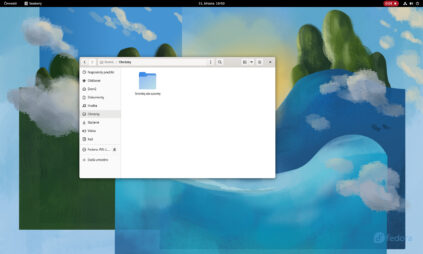
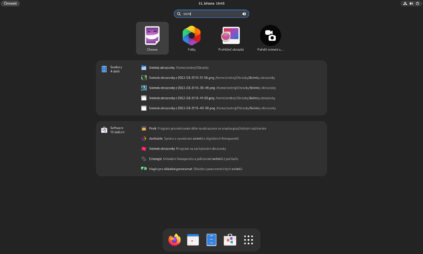
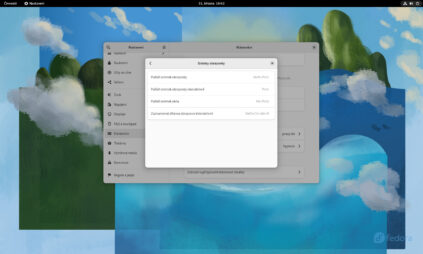
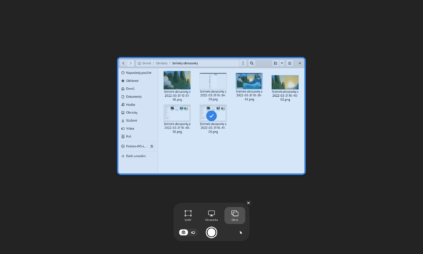
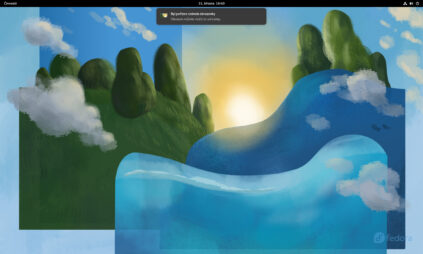
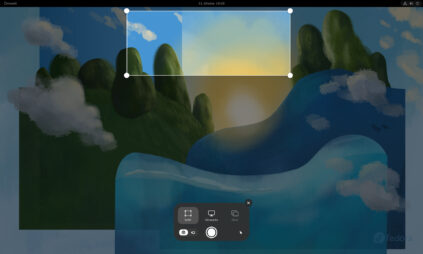
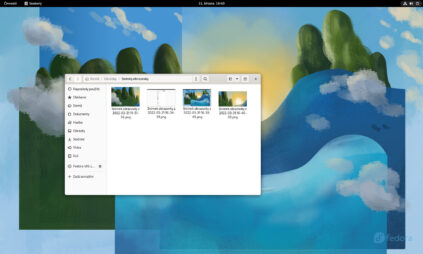

11. 4. 2022 at 18:51
Parada, vypada to skvele!